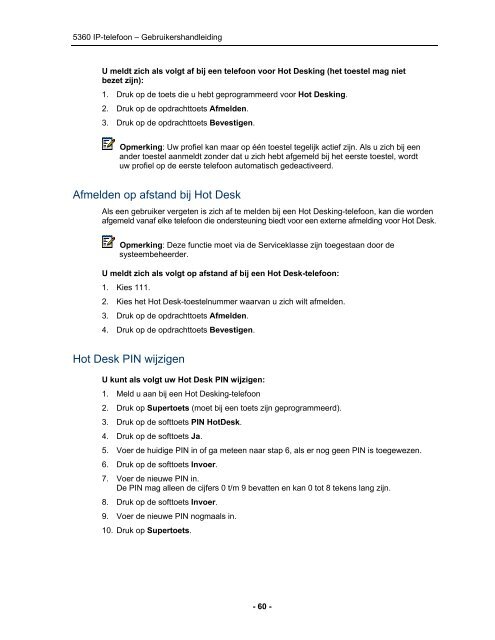5360 IP-telefoon – Gebruikershandleiding - Mitel Edocs
5360 IP-telefoon – Gebruikershandleiding - Mitel Edocs
5360 IP-telefoon – Gebruikershandleiding - Mitel Edocs
You also want an ePaper? Increase the reach of your titles
YUMPU automatically turns print PDFs into web optimized ePapers that Google loves.
<strong>5360</strong> <strong>IP</strong>-<strong>telefoon</strong> <strong>–</strong> <strong>Gebruikershandleiding</strong><br />
U meldt zich als volgt af bij een <strong>telefoon</strong> voor Hot Desking (het toestel mag niet<br />
bezet zijn):<br />
1. Druk op de toets die u hebt geprogrammeerd voor Hot Desking.<br />
2. Druk op de opdrachttoets Afmelden.<br />
3. Druk op de opdrachttoets Bevestigen.<br />
Opmerking: Uw profiel kan maar op één toestel tegelijk actief zijn. Als u zich bij een<br />
ander toestel aanmeldt zonder dat u zich hebt afgemeld bij het eerste toestel, wordt<br />
uw profiel op de eerste <strong>telefoon</strong> automatisch gedeactiveerd.<br />
Afmelden op afstand bij Hot Desk<br />
Als een gebruiker vergeten is zich af te melden bij een Hot Desking-<strong>telefoon</strong>, kan die worden<br />
afgemeld vanaf elke <strong>telefoon</strong> die ondersteuning biedt voor een externe afmelding voor Hot Desk.<br />
Opmerking: Deze functie moet via de Serviceklasse zijn toegestaan door de<br />
systeembeheerder.<br />
U meldt zich als volgt op afstand af bij een Hot Desk-<strong>telefoon</strong>:<br />
1. Kies 111.<br />
2. Kies het Hot Desk-toestelnummer waarvan u zich wilt afmelden.<br />
3. Druk op de opdrachttoets Afmelden.<br />
4. Druk op de opdrachttoets Bevestigen.<br />
Hot Desk PIN wijzigen<br />
U kunt als volgt uw Hot Desk PIN wijzigen:<br />
1. Meld u aan bij een Hot Desking-<strong>telefoon</strong><br />
2. Druk op Supertoets (moet bij een toets zijn geprogrammeerd).<br />
3. Druk op de softtoets PIN HotDesk.<br />
4. Druk op de softtoets Ja.<br />
5. Voer de huidige PIN in of ga meteen naar stap 6, als er nog geen PIN is toegewezen.<br />
6. Druk op de softtoets Invoer.<br />
7. Voer de nieuwe PIN in.<br />
De PIN mag alleen de cijfers 0 t/m 9 bevatten en kan 0 tot 8 tekens lang zijn.<br />
8. Druk op de softtoets Invoer.<br />
9. Voer de nieuwe PIN nogmaals in.<br />
10. Druk op Supertoets.<br />
- 60 -